Win7系統的自動播放功能已經不局限於光驅,而是可適用於各種不同類型的設備了。Windows7系統 “自動播放”功能可實現將把數碼相機連接到計算機後,直接自動地所有相片都導入到計算機。當用戶在光驅中放入CD或者影碟後,系統也能實現自動啟動用戶喜歡的播放器並且開始播放。下面筆者和大家一起來看看Windows7系統 “自動播放”設置如何更改。
第一步打開控制面板,之後依次單擊“程序”——“更改媒體或設備的默認設置”選項,就能夠打開類似下圖所示的自動播放選項的界面。
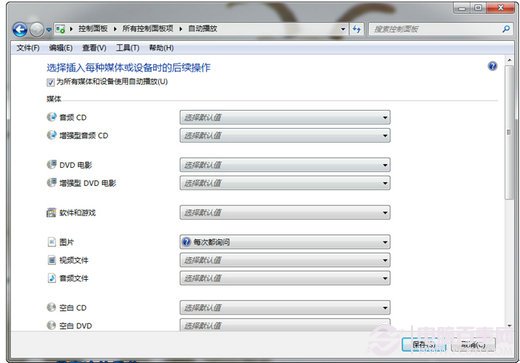
win7中,自動播放功能是已經被默認啟用的了。因此如果不希望繼使用這個功能,就需要在自動播放設置界面中取消對“為所有媒體和設備使用自動播放”這個選項的選勾選。
然後可以分別針對不同的設備類型設置不同的自動播放選項。比如在光驅中放入音頻CD還能自動使用Windows Media Player播放,或者使用Windows Media Player翻錄到硬盤上進行保存。
我們還可以根據設備中保存文件的不同來決定具體的操作,並且系統所提供的選項也都是和文件的類型所密切相關的。比如,對於音頻和視頻文件就有播放的選項,對於圖形文件就提供了導入到計算機的選項。如果系統下載的過程中安裝了其他可以處理這種類型文件的軟件,那麼相應的軟件也會在選項列表中列出,供給用戶多重選擇。設置好之後單擊“保存”按鈕就搞定了!